欢迎您访问我爱IT技术网,今天小编为你分享的电脑教程是:【桌面上的回收站不见了怎么办?】,下面是详细的分享!
桌面上的回收站不见了怎么办?
我们在电脑上删除文件的时候,文件会到回收站里。如果想要找回删除的文件,可以在回收站里还原。但是有些时候,我们却发现电脑桌面上的回收站图标竟然不见了。这时候我们应该怎么办呢,不要着急,小编来给大家介绍一下,桌面上的回收站不见了怎么办。
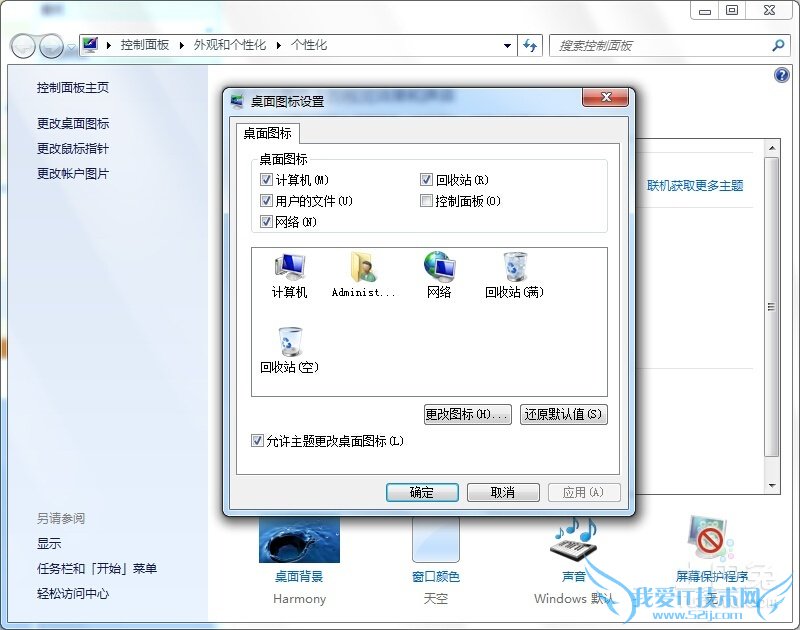
桌面上的回收站不见了怎么办?
【解决方法1】
在电脑桌面的空白处,右击鼠标,然后选择“个性化”选项,在打开的“个性化”窗口左侧,选择“更改桌面图标”,在弹出的“桌面图标设置”对话框中,在“回收站”前面打上√,点击“确定”按钮。然后返回到电脑桌面,就可以看到回收站图标回来了。
【解决方法2】
在电脑桌面空白处,右击鼠标,选择“新建”、“文件夹”,然后将这个新建的文件夹命名为“回收站.{645ff040-5081-101b-9f08-00aa002f954e}”,然后点击键盘上的“Enter”按键,桌面上的回收站图标就可以回来了。
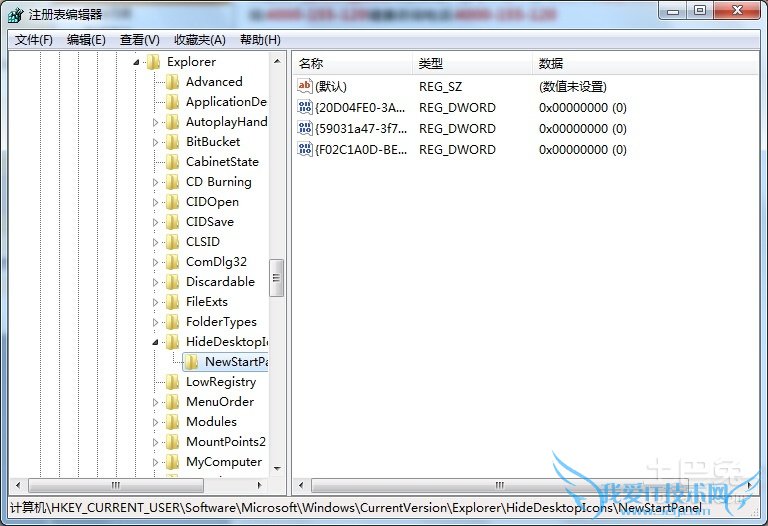
【解决方法3】
点击电脑上的“开始”、“运行”,然后输入命令符“regedit”,点击“确定”按钮。打开“注册表”窗口,然后依次展开“HKEY-CURRENT-USER”、“Software”、“Microsoft”、“Windows”、“CurrentVersion”、“Explorer”、“HideDesktopIcons”、“NewStartPanel”。然后在窗口的右侧,选择“645FF040-5081-101B-9F08-00AA002F954E”,然后右击鼠标,选择“修改”。在“数值数据”框中输入“0”,点击“确定”按钮,桌面上的回收站图标就回来了。
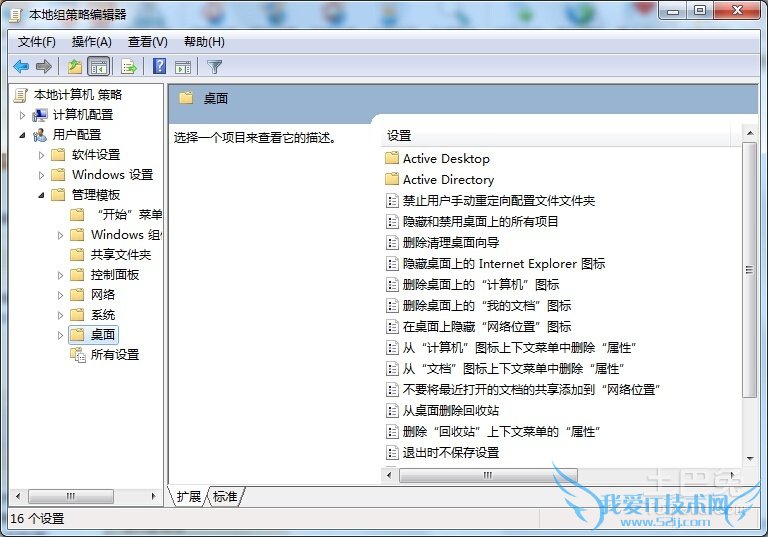
【解决方法4】
点击“开始”、“运行”,然后输入命令符“gpedit.msc”,点击“确定”。然后弹出“组策略”窗口,在这个窗口中依次选择“用户配置”、“管理模板”、“桌面”。然后在窗口右侧选择“从桌面删除回收站图标”选项,并且右击选择“属性”,在弹出的新窗口中,把“已启用”改为“已停用”或“未配置”。这样桌面上的回收站图标就出现了。

如何将回收站里的文件还原到指定文件夹中?
我们都知道回收站里的文件是可以还原,一般就是还原到原来的位置,但是怎么还原到指定文件夹中呢。其实操作很简单,我们在回收站找到文件之后,右击选择“剪切”。然后返回到指定文件夹,在文件夹里空白处,右击选择粘贴。回收站里的文件就到达指定文件夹内了,是不是操作很简单啊!
关于桌面上的回收站不见了怎么办?的用户互动如下:
相关问题:电脑桌面上的回收站没有了怎样找回来?
答:1.首先,在电脑桌面空白处点击右键,选择“个性化” 2.点击个性化之后,弹出窗口,在这个窗口上找到“更改桌面图标”,点击“更改桌面图标” 3.点击更改桌面图标后,进入一下个界面,在这里的“桌面图标”栏选择要在桌面显示的图标 4.这里是要让“回收站”... >>详细
相关问题:我电脑桌面上的回收站不见了怎么办?
答:方法1:编辑注册表以恢复回收站 注意如果系统管理员使用组策略隐藏了桌面上的“回收站”(或“所有图标”),则此过程可能无济于事。 编辑注册表使“回收站”图标重新出现在桌面上: 1. 单击“开始”,然后单击“运行”。 2. 在“打开”框中,键入 regedit,... >>详细
相关问题:windows XP桌面上的回收站找不到了怎么办?
答:注册表法许多软件可以通过修改注册表的形式来隐藏“回收站”,此时只要将其改回,也就找回“回收站”图标了,具体操作是:1.单击“开始”\\“运行”,在“打开”中键入“regedit”,运行注册表编辑器;2.依次展开注册表至:hkey_current_user\\software\\m... >>详细
- 评论列表(网友评论仅供网友表达个人看法,并不表明本站同意其观点或证实其描述)
-
